- TOP
- Tips / Article
- 作曲支援機能が充実した無料DAW「Tracktion Waveform 12 FREE」のクイックスタート解説 Part3:作曲編
作曲支援機能が充実した無料DAW「Tracktion Waveform 12 FREE」のクイックスタート解説 Part3:作曲編
2023.04.06
Part3:作曲編 - 目次
- 【5】内蔵インストゥルメント・エフェクト
- シンセインストゥルメント「4osc」
- ドラムマシン&サンプラー「Micro Drum Sampler」
- サンプラー「Micro Sampler」
- 内蔵エフェクト
- 【6】インストゥルメントを起動してMIDI打ち込みをしよう!
- MIDIクリップをインサート
- MIDI打ち込み画面
- 【7】MIDI打ち込み時に超便利!「Waveform FREE」の作曲支援機能
- コード進行作りをサポートするコード生成機能
- 作曲支援機能「パターンジェネレーター」
- パターンジェネレーターの使い方【コード生成機能の使用例】
- アルペジオフレーズ生成
- ベースフレーズ生成
- メロディ生成
- Tracktionの公式クイックスタート動画
- 有料版「Waveform Pro」
- まとめ
【5】内蔵インストゥルメント・エフェクト
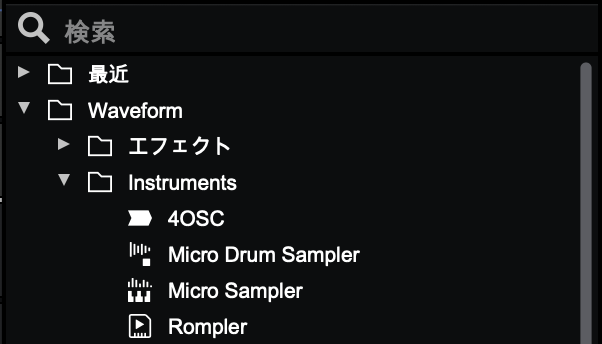
次は、「Waveform FREE」に内蔵されているインストゥルメントとエフェクトについて解説します。
シンセインストゥルメント「4osc」
「4osc」は4つの波形と4つのオシレーターを備えたシンセインストゥルメントです。
最大4つの波形を組み合わせられるので、音作りの自由度は高めです。
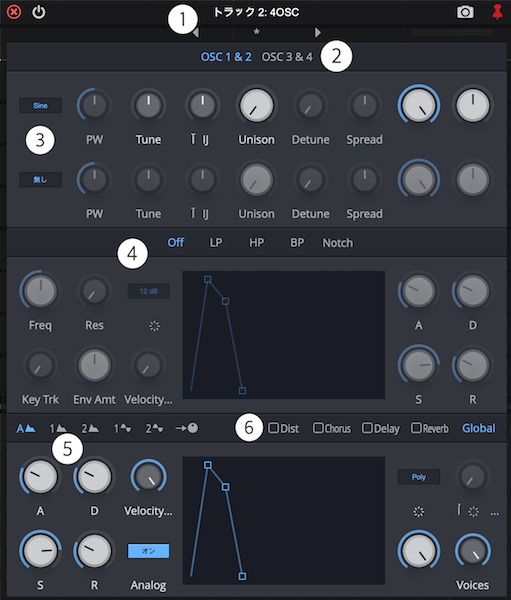
- プリセットウインドウ
- オシレーターセクションの切り替え
- 波形の選択(sine、saw、triangle、noise)
- フィルターセクション(ローパス、ハイパス、バンドパス、ノッチフィルター)
- ADSR、LFOセクション
- エフェクト(ディストーション、コーラス、ディレイ、リバーブ)
という一般的なシンセに搭載されている機能やコントロールを備えています。
ファクトリープリセットにはリードやベースサウンド、パッドシンセなどが収録されています。
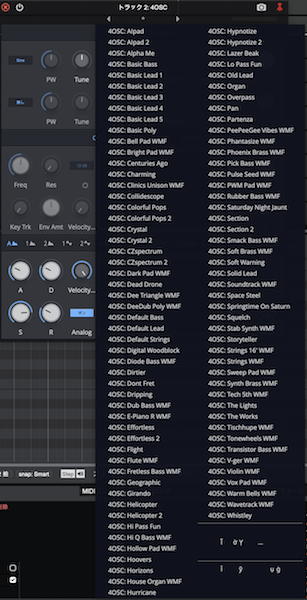
▲4OSCのファクトリープリセット画像
ドラムマシン&サンプラー「Micro Drum Sampler」
Micro Drum Samplerは名前の通り、ドラムマシン機能を備えたサンプラーです。
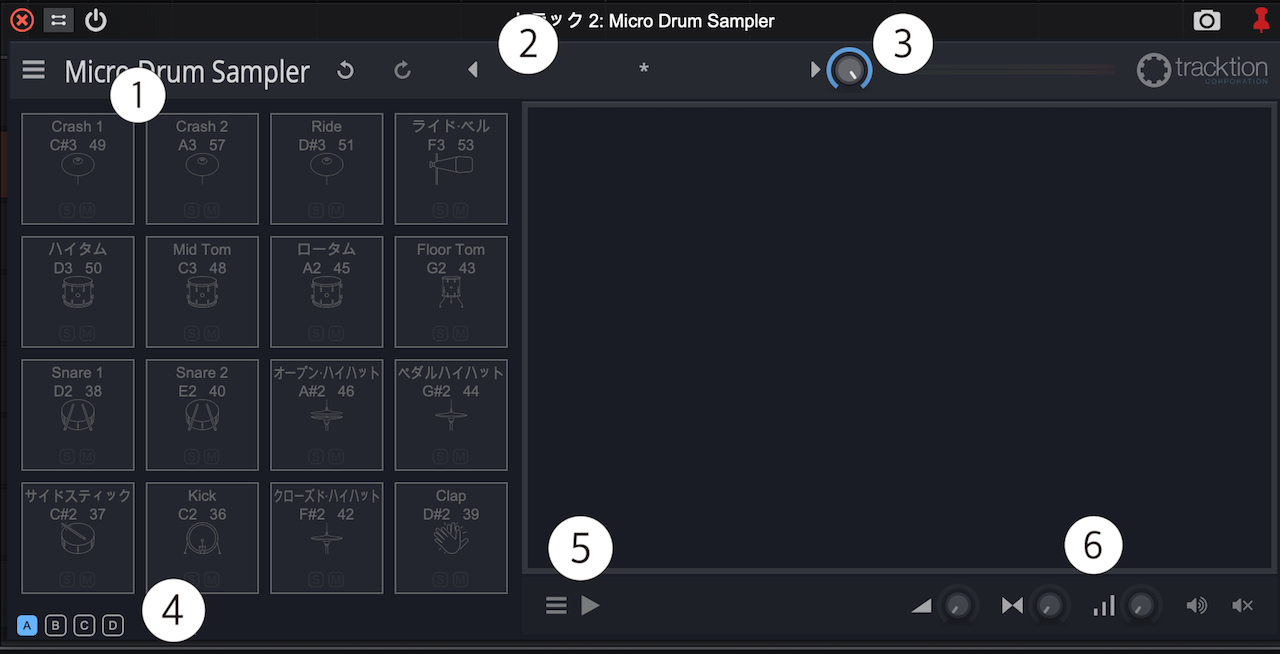
メインウインドウの各箇所の役割は下記の通り。
- サンプルを鳴らす16個のPAD
- プリセットウインドウ
- マスターボリュームノブ
- PADバンク
- 各パッドのアイコンや色変更を行うメニューと、読み込んだサンプルのチェック用再生ボタン
- 選択したPADの音量やパン、ベロシティ、ソロ・ミュートボタン
Micro Drum Samplerはシンプルで扱いやすくまとまったドラムマシン・サンプラーで、プリセットを使用するだけでなく、手持ちのサンプルも各PADに割り当てて鳴らせるので便利です。
「Waveform FREE」では、808、909、Metronome(メトロームの音)のプリセットがデフォルトで収録されています。
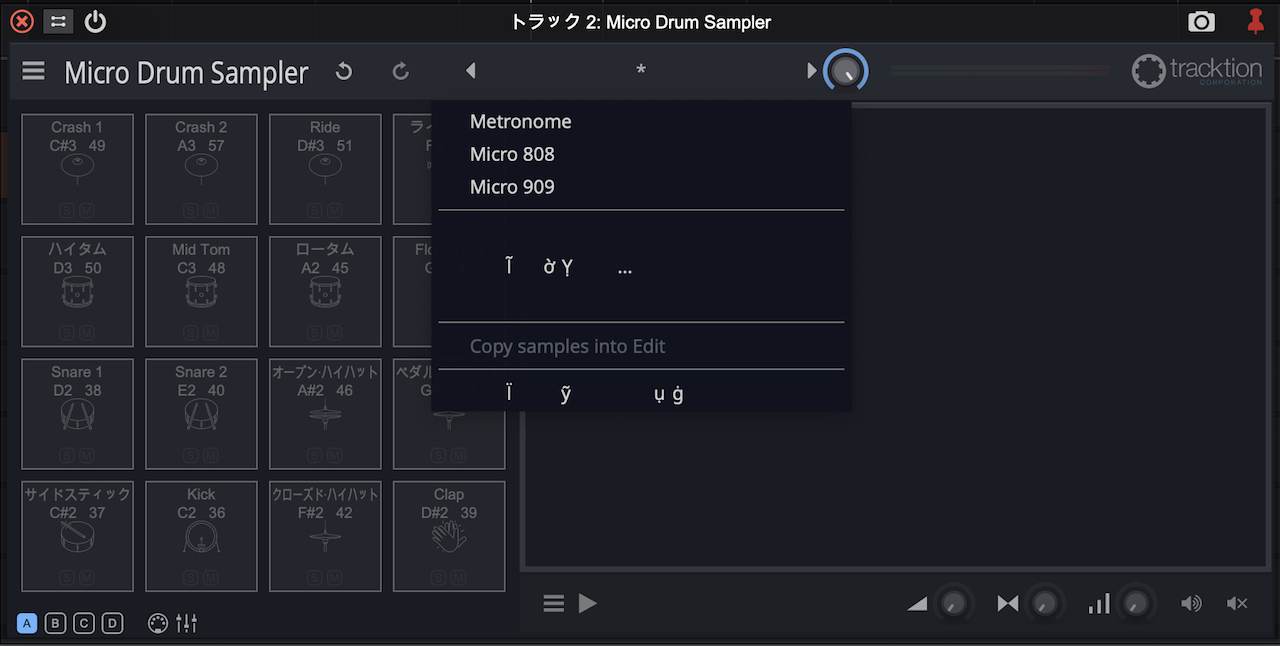
▲Micro Drum Samplerのプリセット
サンプラー「Micro Sampler」
Micro Samplerはワンショットサンプル、ループサンプルなどオーディオファイルが読み込めるシンプルなサンプラーです。
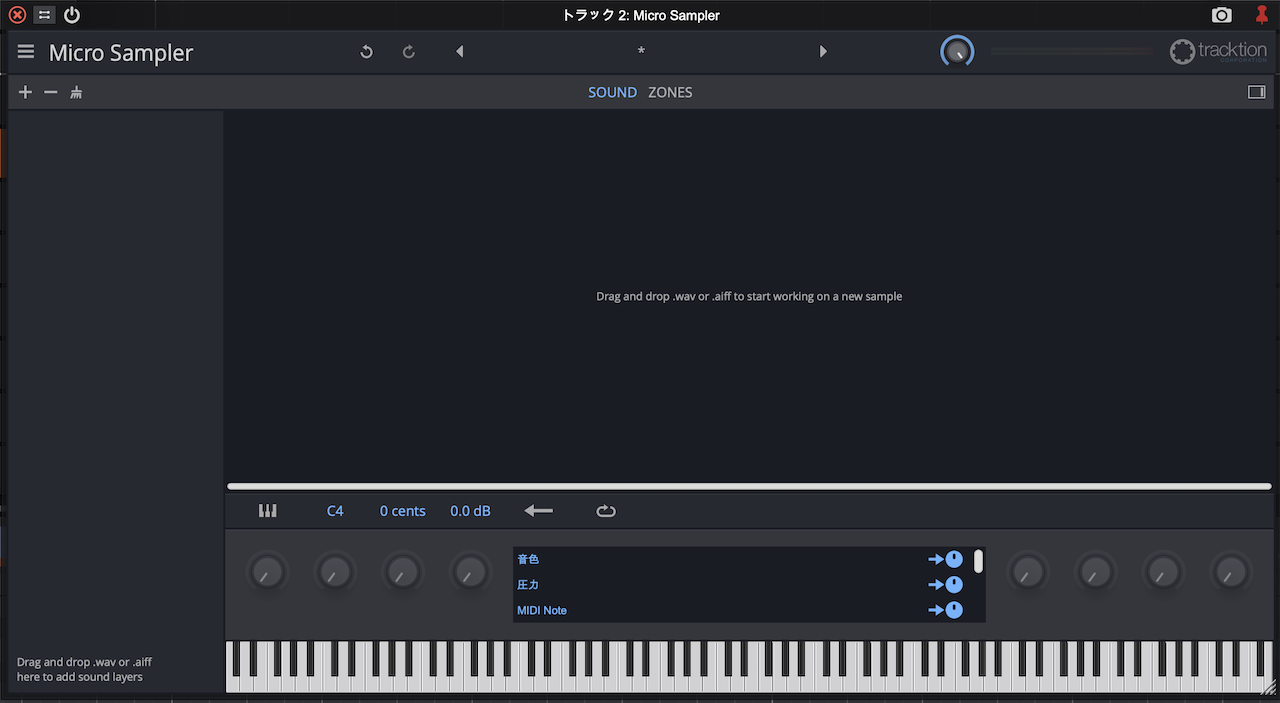
▲Micro Sampler起動時のユーザーインターフェース
鍵盤に細かくサンプルを割り当てて使うこともできるので、ドラムサンプラーとしても使えますし、ボイスサンプルを割り当てて使うのも面白いと思います。
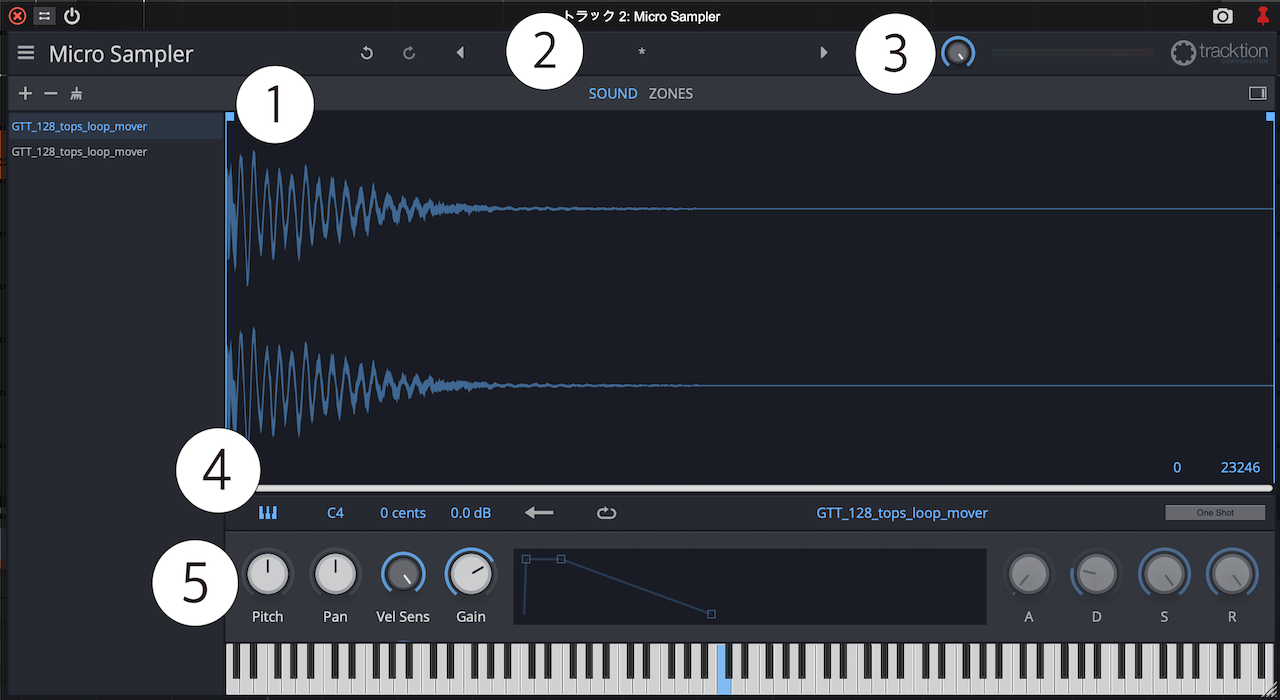
メインウインドウの各項目の役割は次の通り。
- 読み込んだサンプルのエディットウインドウ
- プリセットウインドウ
- マスターボリュームノブ
- サンプルのチューニングやゲイン、リバースやループ、ワンショットの設定
- サンプルの音階、パン、ベロシティ、ゲイン、ADSR設定、バーチャルキーボード
Micro Drum Samplerと同様にシンプルですが、一つのサンプルをキーボードに割り当てて音階を作る機能や、リバース・ループ機能も備えた使い勝手の良いサンプラーです。
手持ちのワンショットサンプルを読み込んで使うならMicro Samplerが便利だと感じました。
内蔵エフェクト
「Waveform FREE」には有料DAWにも劣らない19種類のエフェクトが内蔵されています。 一般的なDAWにも備わっている基本的なエフェクトが使えるのでミックスもスムーズに行なえます。
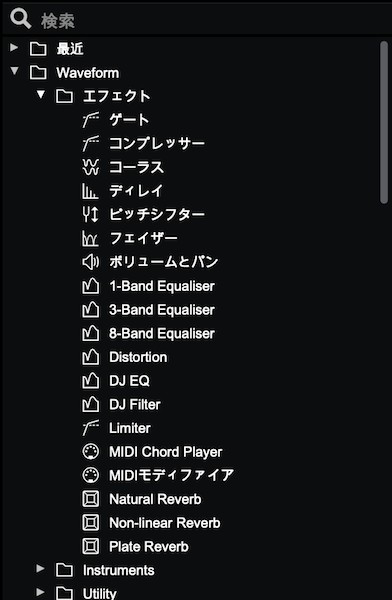
▲内蔵エフェクトの画像
- ゲート
- コンプレッサー
- コーラス
- ディレイ
- ピッチシフター
- フェイザー
- ボリュームとパン
- 1-Band Equaliser
- 3-Band Equaliser
- 8-Band Equaliser
- Distortion
- DJ EQ
- DJ Filter
- Limiter
- MIDI Chord Player
- MIDIモディファイア
- Natural Reverb
- Non-linear Reverb
- Plate Reverb
【6】インストゥルメントを起動してMIDI打ち込みをしよう!
「Waveform FREE」の基本的な仕組みを理解したら次はインストゥルメントのインサート&打ち込みです。
ここまで来ればいよいよ「Waveform FREE」で作曲が進められるようになります。
下記にインストゥルメントの起ち上げから打ち込みまでを収録した動画を用意しました。
動画では、
- UIの表示切り替えでMIDI打ち込みを行うエディターを表示
- Micro Drum Samplerをトラックにインサート
- プリセットを読み込み
- トラックにMIDIクリップをインサート
- MIDIエディターにビートを打ち込み
という流れを収録しています。
トラックで使える音源は、内蔵されているインストゥルメントの他にサードパーティー製のプラグインも読み込んで使えます。

▲サードパーティ製品をインサートしている画像
上の画像ではSpectrasonics社のシンセインストゥルメント「Omnisphere 2」とSound Toys社のエコー・ディレイプラグイン「EchoBoy」を起ち上げています。
MIDIクリップをインサート
MIDIの打ち込みは、UI右上の赤い「+」のインサートボタン(下記画像の2)を任意のトラックにドラッグ&ドロップします。
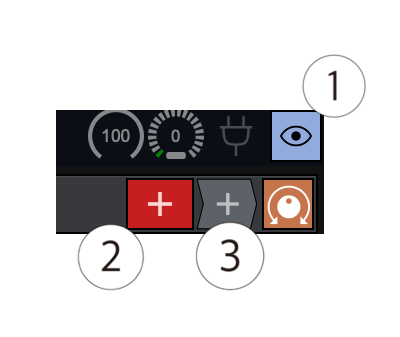
ドロップすると、どのクリップをインサートするか選択できるので「MIDIクリップを挿入」を選択します。
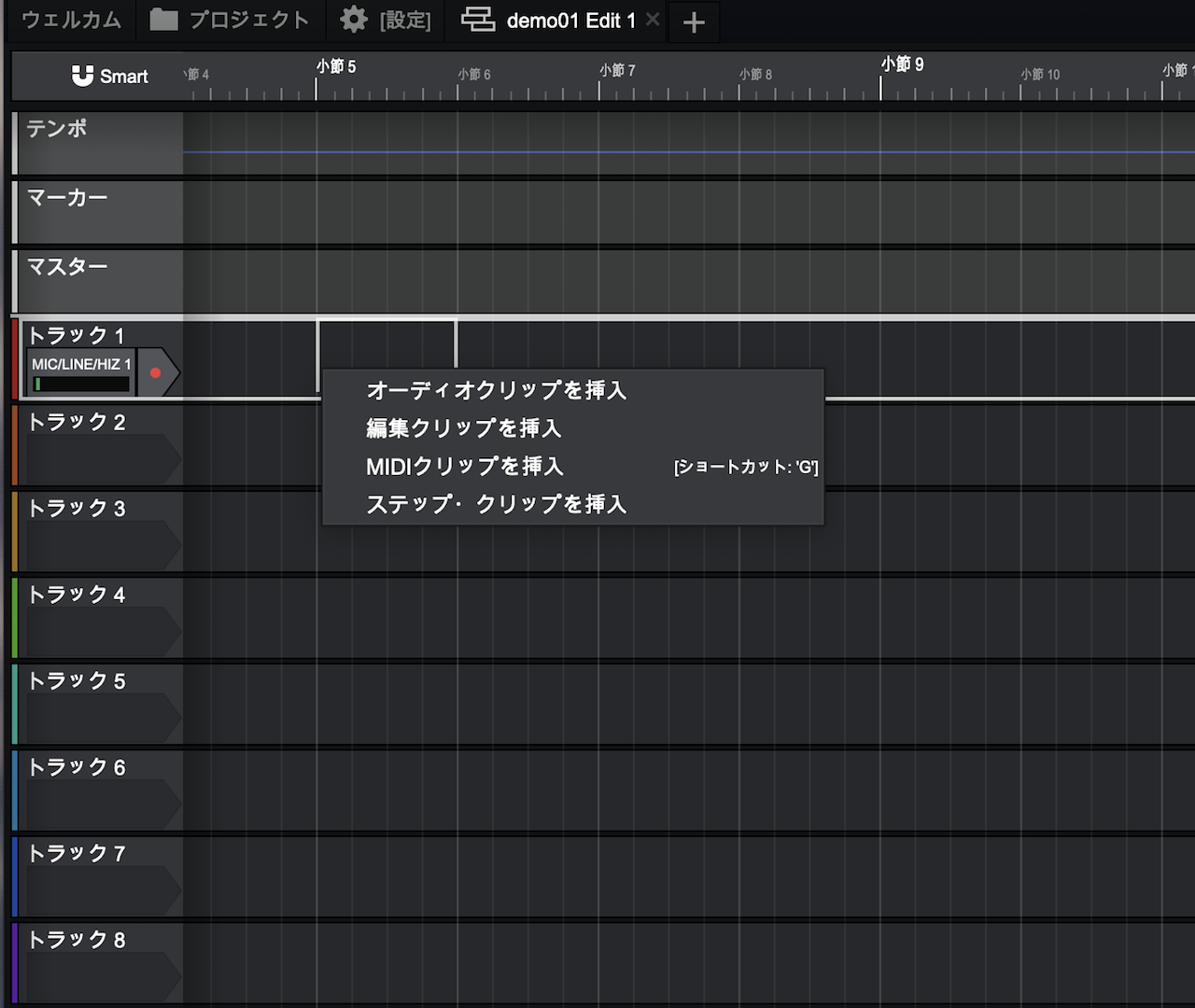
▲クリップのインサート選択画像
「MIDIクリップを挿入」を選択すると、下記の画像のように「新しいMIDIクリップ」がインサートされます。
また、トラックのタイムライン上で右クリックを押しても同様のウインドウを表示させられます。
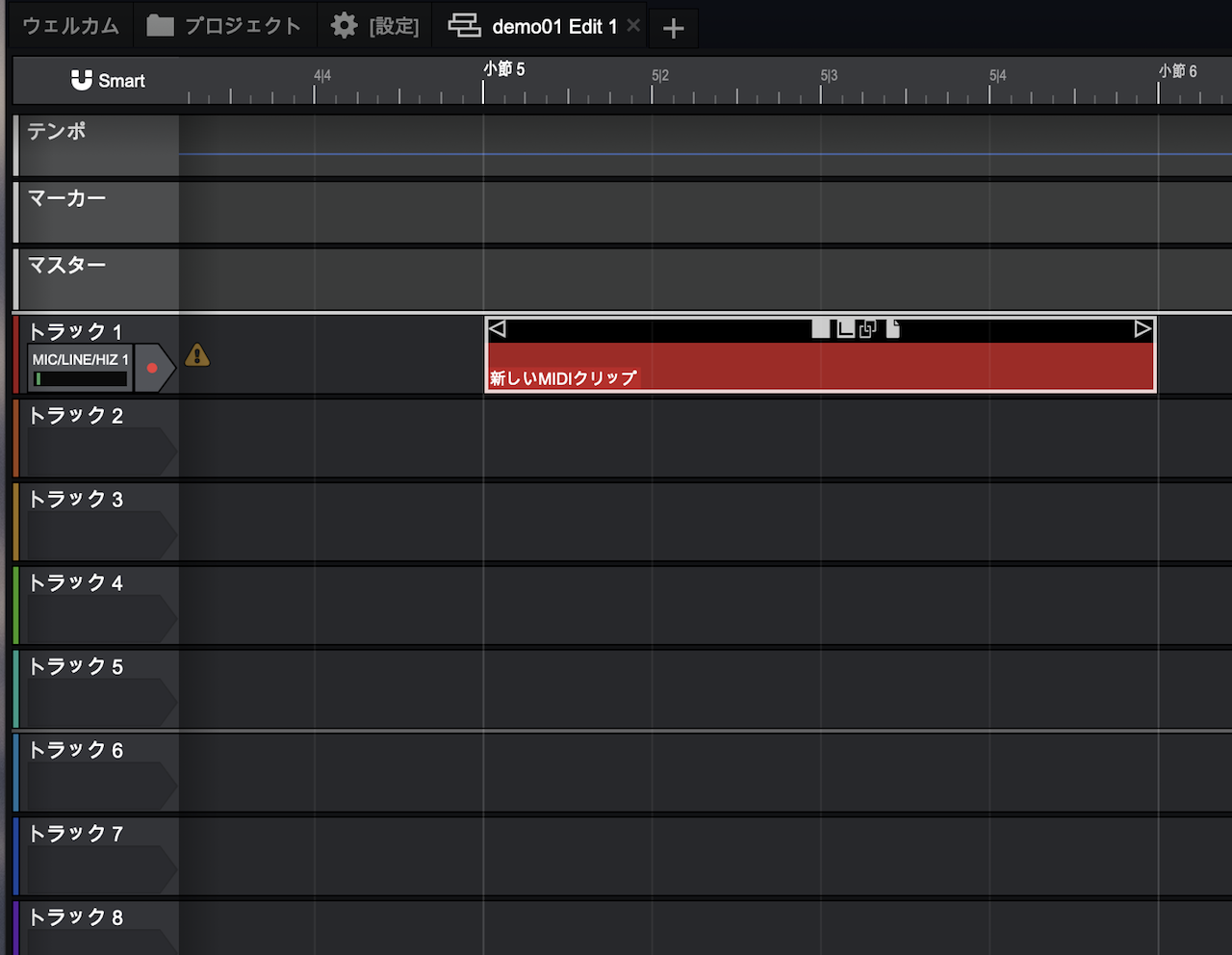
▲MIDIクリップをトラックに配置している画像
このクリップを選択することで、MIDIの録音・入力ができます。
MIDI打ち込み画面
MIDIを打ち込む際には、まず画面右上の「目」のアイコンをクリックしてMIDIの打ち込み画面を表示させます。
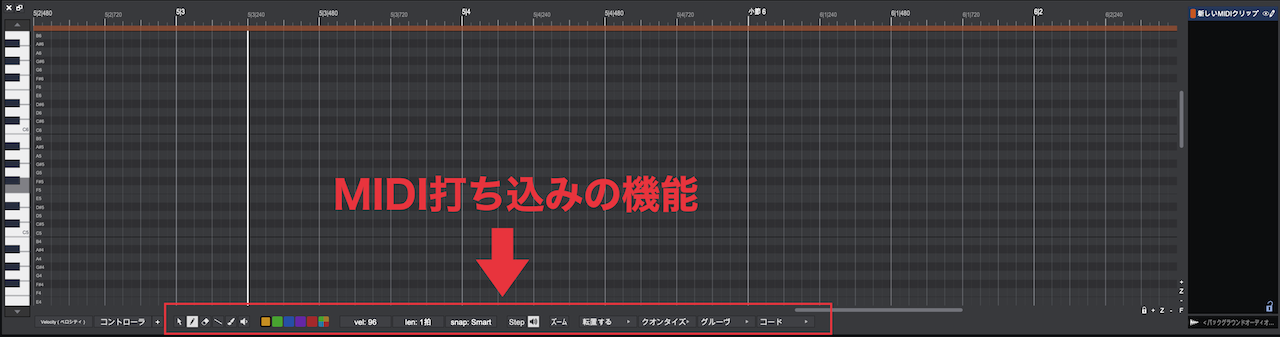
▲MIDIエディター・ピアノロール画像
MIDIエディター画面では、Macの場合、
- シフトを押しながらマウスホイール操作で縦のズーム調整
- オプションを押しながらマウスホイール操作で横のズーム調整
ができます。
※キーボードショートカットの設定で任意のキーに変更できます。
MIDIエディター下部のパネルでは、MIDIノートのベロシティや長さ、転調、クオンタイズといった調整ができます。
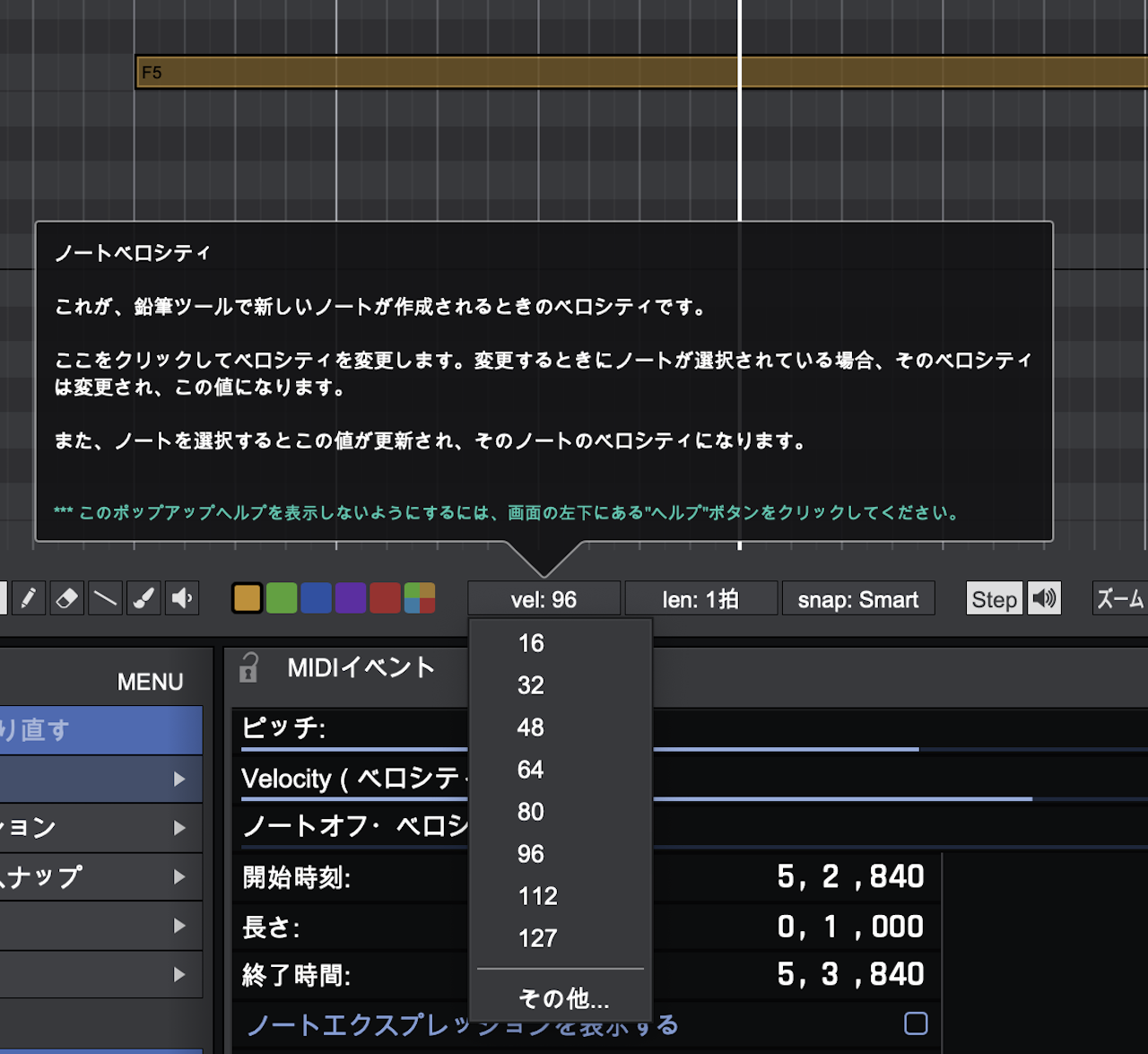
▲MIDIのベロシティ設定を表示させている状態
さらに、画面最左下にあるマークをクリックしてプロパティパネルを開くと、MIDIノートの細かな設定の確認・変更ができます。
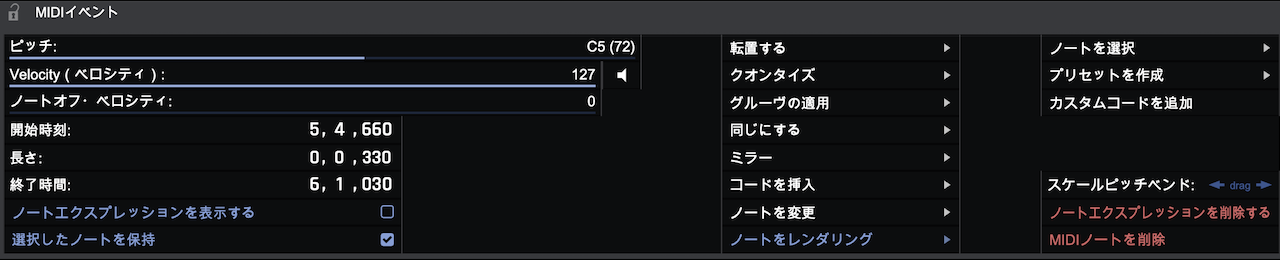
【7】MIDI打ち込み時に超便利!「Waveform FREE」の作曲支援機能
「Waveform FREE」は、作曲時に重宝する「作曲支援機能」が機能が備わっています。
コード進行作りをサポートするコード生成機能
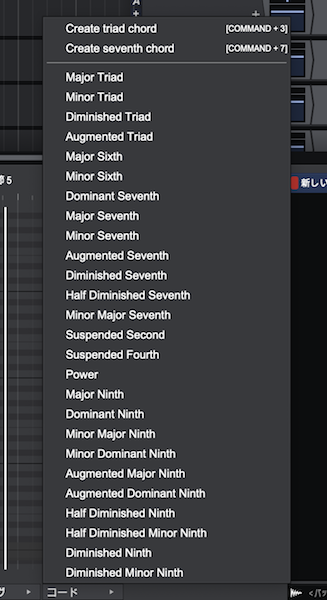
▲コード生成機能で使用できるプリセット画像
「コード生成機能」は、1つのノート(音階)から自動的にコードを生成してくれる機能です。
基礎的なトライアドコードやセブンスコードの生成に加え、メジャー、マイナー、ドミナント、ナインスなど幅広いコードの生成が可能。
下記にコード生成機能を使用した際の動画を用意しました。
動画ではC Majキーを設定し、FーGーEmーAm(度数:ⅣーⅤーⅢmーⅥm)のルート音だけを打ち込んだものにコード生成機能の「Create triad chord」を適用しています。
数回のクリックで簡単にコードを打ち込めるので、鍵盤が弾けない人やコード進行に詳しくない人でも簡単にコード進行を設定できます。
- Create triad chord
- Create seventh chord
- Major Triad
- Minor Triad
- Diminished Triad
- Augmented Triad
- Major Sixth
- Minor Sixth
- Dominant Seventh
- Major Seventh
- Minor Seventh
- Augmented Seventh
- Diminished Seventh
- Half Diminished Seventh
- Minor Major Seventh
- Suspended Second
- Suspended Fourth
- Power
- Major Ninth
- Dominant Ninth
- Minor Major Ninth
- Minor Dominant Ninth
- Augmented Major Ninth
- Augmented Dominant Ninth
- Half Diminished Ninth
- Half Diminished Minor Ninth
- Diminished Ninth
- Diminished Minor Ninth
作曲支援機能「パターンジェネレーター」
「Waveform FREE」には「パターンジェネレーター」という機能も搭載されています。
パターンジェネレーター機能はまさに、コード進行やフレーズパターンを自動で提案してくれる機能です。
前述したコード生成機能のようにノートを打ち込む必要もなく、指定した度数に合わせてコード進行やフレーズを生成してくれます。
実際にパターンジェネレーターでコード進行を生成した動画を用意しました。
動画内では、C Majキーを設定し、ⅣーIーⅤーⅣのコード進行を生成。
その後、コード進行のプリセットからIーⅤーⅥーⅣという度数のコード進行を選択して変更させています。
パターンジェネレーターの使い方【コード生成機能の使用例】
「コード生成機能」を例に、パターンジェネレーターの使い方を解説していきます。
まず、画面左下にある「↓」マークのプロパティパネルを開いた状態にします。
トラックにMIDIクリップをインサートしてクリックすると下のような画面になり、パターンジェネレーターのタブが選択できます。
タブを選択すると「パターンスタイル」というメニューが表示されます。

▲プロパティパネルでパターンジェネレーターを選択している画像
パターンスタイルのメニューでは、無し・アルペジオ・コード・ベースライン・メロディーがそれぞれ選択可能。デフォルトのパターンスタイルは「無し」になっています。
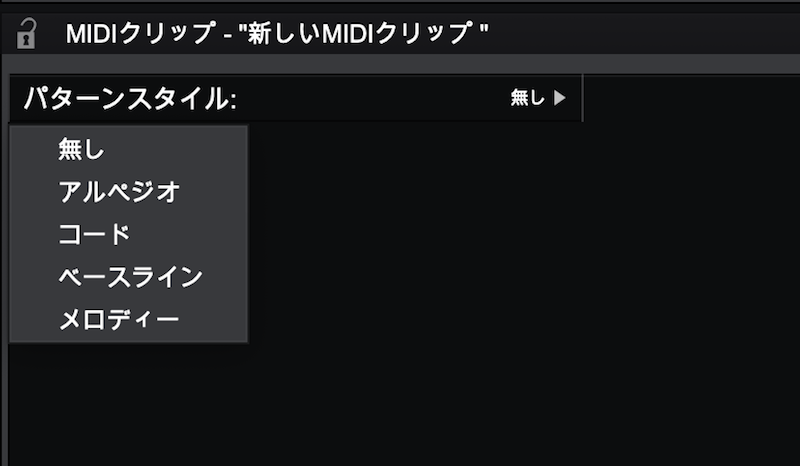
▲パターンジェネレーターで使用できるパターンスタイルのリスト画像
パターンを生成するには、まずフレーズを生成するためのコードを指定する必要があります。

▲コード進行を生成するためのプロパティパネル画像
コード進行はパターンジェネレーター内に用意されている「プログレッション」でローマ数字(Ⅰ・Ⅱ・Ⅲなど)のコード度数、もしくはコードネームを指定することで調整可能。
さらに、選択したコード度数から次の適切なコード度数を提案してくれるので、イメージに合わせて選んでいくだけでコード進行が作れます。
下の画像はパターンジェネレーターのコード設定の基本項目です。
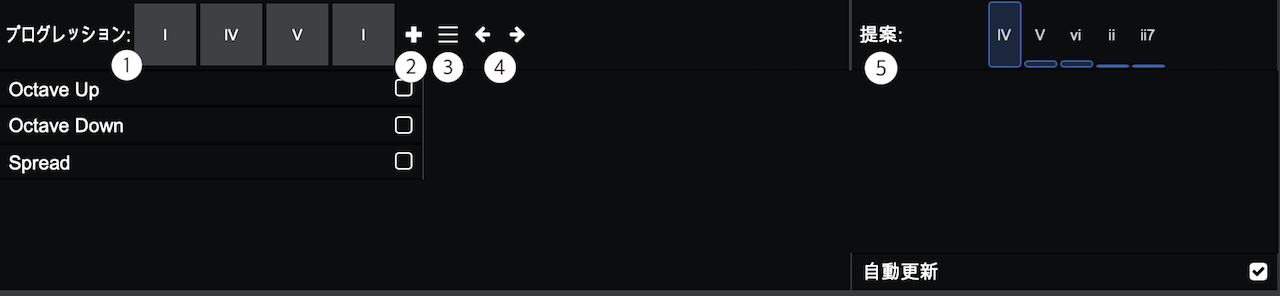
- パターン生成をするためのコード進行を指定
- コードの追加
- コードプリセットメニュー
- 他の一般的なコード進行パターンを提案してくれる
- 設定されているコード進行の次に使用するコードを提案してくれる
提案されたコード進行の中からコード進行を選んで作曲を進めても良いですし、提案されたコード進行を調整してより自分好みのコード進行に仕上げていきましょう。
コードの追加メニューではコード度数からの選択だけでなく、コードネームからも指定可能です。
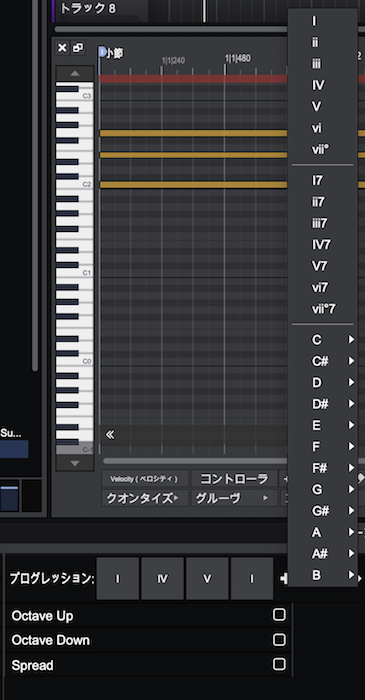
▲コード追加のプリセット
また、コードの知識がなくても「一般的なコード進行のプリセット」を使えば、一般的なコード進行を複数提案してくれます。
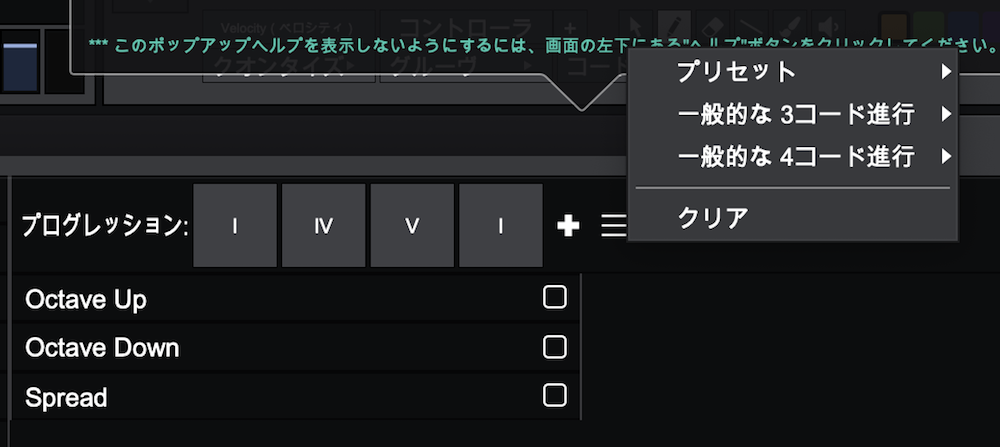
▲コード進行のプリセットウインドウを表示させている画像
アルペジオフレーズ生成
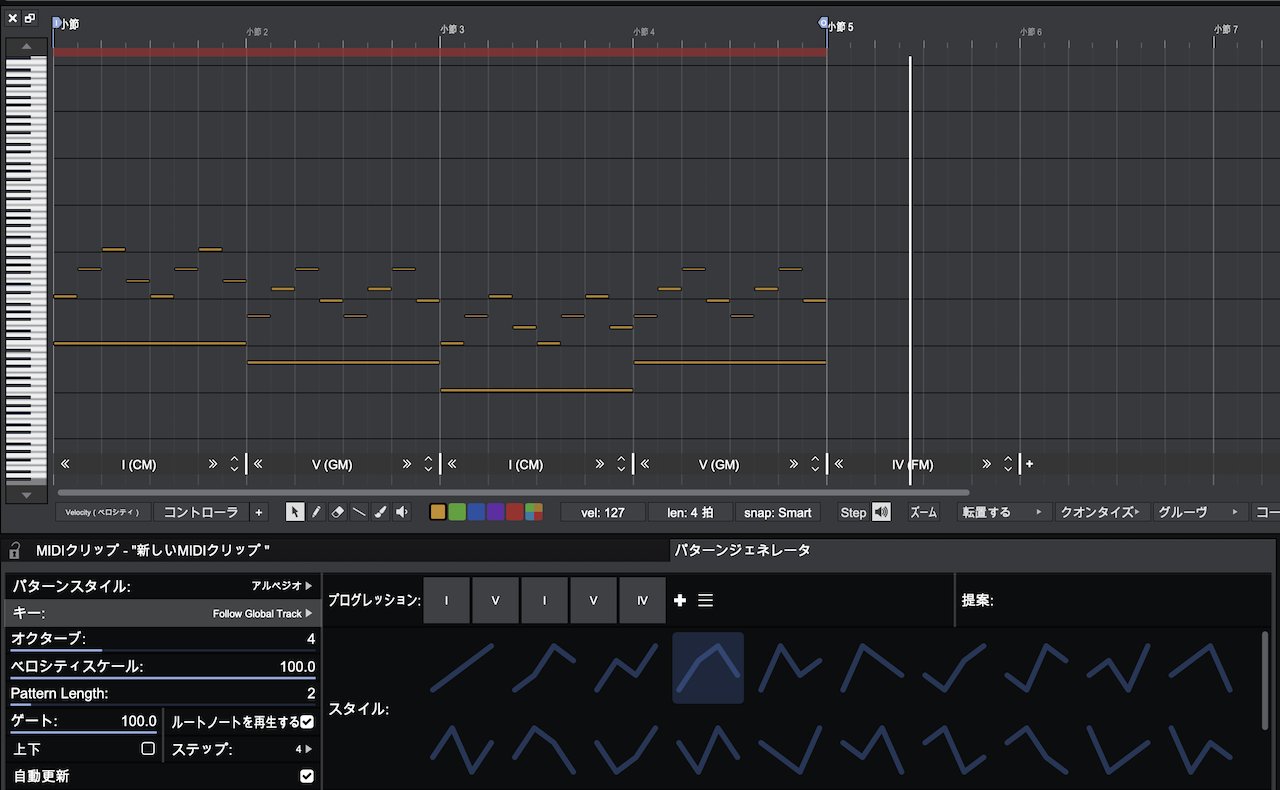
▲パターンジェネレーターでアルペジオフレーズを生成した画像
パターンジェネレーターの「アルペジオ」では、コード進行に合わせてアルペジオフレーズを生成してくれます。用意されているアルペジオパターンは全部で24種類。
前述した方法でコード進行を設定した後、MIDIクリップに何も入力せず「パターンジェネレーター」→「アルペジオ」を選択すると、アルペジオパターンが自動生成されます。
アルペジオのフレーズ間隔やベロシティなども設定でき、自由度の高さも魅力です。
ベースフレーズ生成
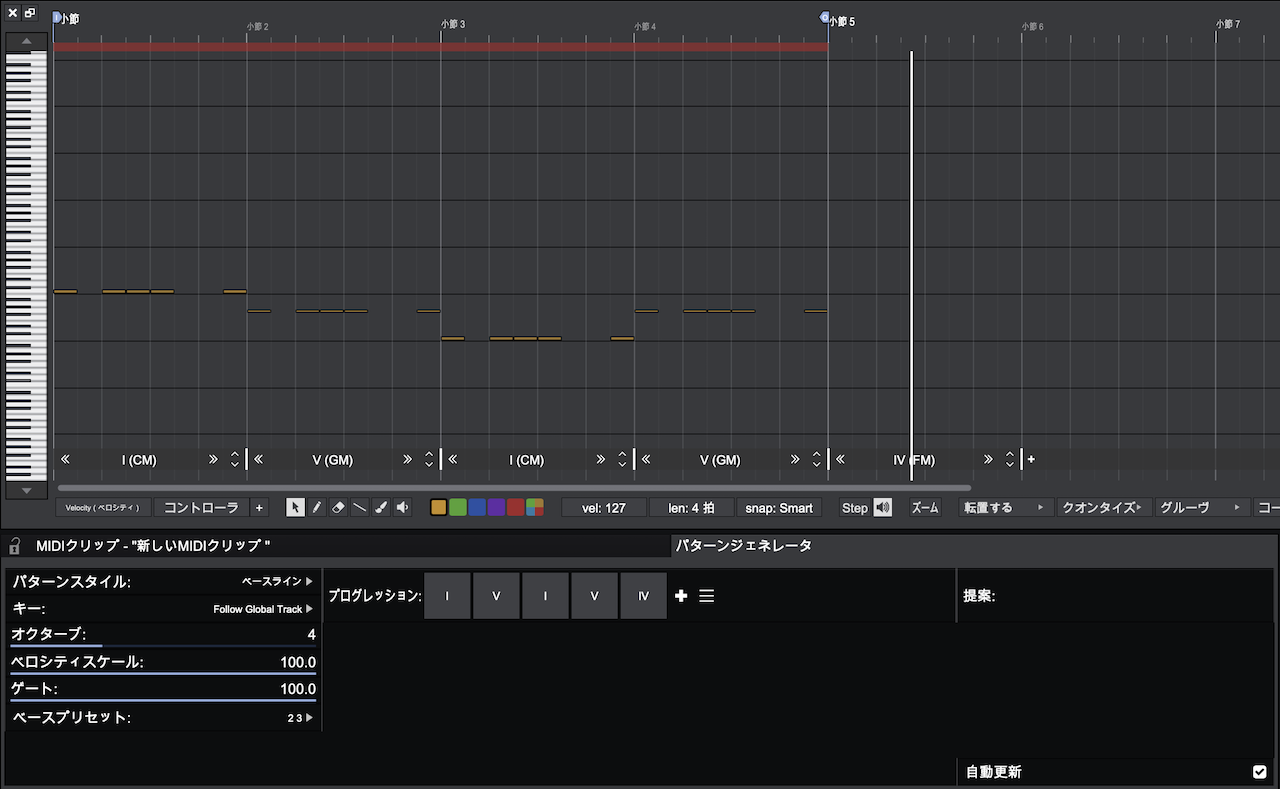
▲パターンジェネレーターでベースフレーズを生成した画像
設定したコード進行のルートに合わせてベースフレーズを生成してくれます。
音符の長さやリズムなどの設定も変更可能で、楽曲ジャンルに合わせたパターンプリセットも用意されています。いくつかのベースパターンを提案してくれるので、ベースフレーズを考えるのが苦手な方の強い味方になってくれます。
設定したコード進行にベースフレーズを付けたいときは、コード度数ではなく、コードネームで指定する方がスムーズにベースフレーズが作れるのでおすすめです。
メロディ生成
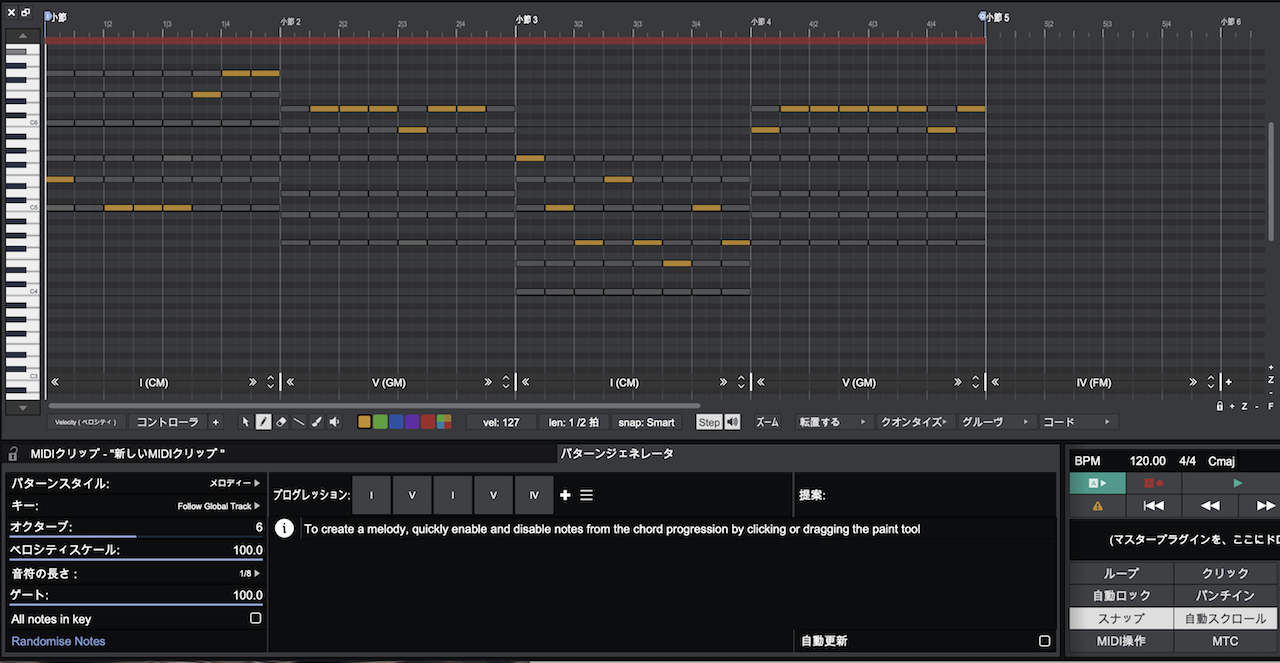
▲パターンジェネレーターでメロディフレーズを生成した画像
コード進行に合わせてメロディを生成できます。
ランダムにメロディを生成したり、スケール内で使用できる音をグレーで表示させることもできるので、スケールを外れずにメロディを打ち込むこともできます。
以上が「Waveform FREE」を初めて使用するときに、まず押さえておきたいポイントです。
Tracktionの公式クイックスタート動画
Waveformのメーカー「Tracktion」が公式のクイックスタート動画を用意しているので、今回解説した内容と合わせてチェックしてみてください。
英語解説ですが、YOUTUBEの字幕設定で日本語字幕を表示させるとわかりやすいです。
有料版「Waveform Pro」
「Waveform FREE」では使えない様々な音源、エフェクトプラグイン、作曲支援機能を使ってみたい場合は、有料版の「Waveform PRO 12」もチェックしてみてください。
価格は日本市場価格で¥21,600(税込)なので、他のDAWソフトと比較するとリーズナブル。 予算を抑えながら機能が充実したDAWを使いたい人におすすめです。
まとめ
「Waveform FREE」は無料でありながら、オーディオレコーディングやMIDIの打ち込みなど基本的なDAWの機能を備えているので、打ち込みによる作曲だけでなくボーカルやギターをレコーディングしたい人にもおすすめです。
サードパーティー製のプラグインにも対応しており、他社製シンセやエフェクトプラグインを活用すれば、さらにイメージ通りの曲作りができます。
さらには、コード生成機能やパターンジェネレーターといった作曲アイデアを得るために便利な作曲支援機能を搭載していることもWaveformの大きな特徴です。
無料なので使用期限の制限もありませんし、起動も速いです。
メインのDAWソフトとして利用することはもちろん、曲作りのアイデアを得る「セカンドDAW」としても活躍してくれます。
・予算をかけずにDTMを始めてみたい
・趣味で作曲をしてみたい
・DAWがどんなものか触れてみたい
上記のような方は「Waveform FREE」をダウンロードして是非試してみてください!

Part2:初期設定編 - 目次
- 「Waveform FREE」の主な特徴
- 「Waveform FREE」初めて利用する際に押さえておきたいポイント
- 初回起動時のセットアップ
- 【1】トップ画面の各項目の役割を把握する
- 【2】まずは言語を日本語に変更しよう!
- 1)トップ画面の「Settings」をクリック
- 2)Language項目で言語のアップデートをチェック
- 3)Get additional languagesでJapaneseを選択
- 4)言語変更完了
- 【3】DAWを使うための初期設定
- Setup Audio Device|オーディオ設定
- Setup MIDI Device|外部MIDIコントロール設定
- Scan for loops|オーディオ素材・ループ素材管理
- 【4】プロジェクトファイルの新規作成
- プロジェクトファイル作成の流れ
- プロジェクトファイルの操作画面を把握しよう!
- [1]ブラウザエリア
- [2]・[3]トラックエリア
- [4][5]エディット・コントロールエリア
- [6]UIの切り替え、インストゥルメント、クリップの追加
- [7]インストゥルメント、エフェクト、トラックの音量、パン、ミュート、ソロを設定するエリア

DAW HACK(ダウハック)
作曲家・トラックメーカーとして活動中のプラグインオタク。
DAW・プラグインを中心におすすめのアイテムを紹介するメディア「DAW HACK」を運営しています。
定番プラグインからマニアックなプラグインのレビューや、ヘッドフォン・オーディオインターフェースなど周辺機器もご紹介。
作曲テクニック・TIPS記事も公開予定です。
